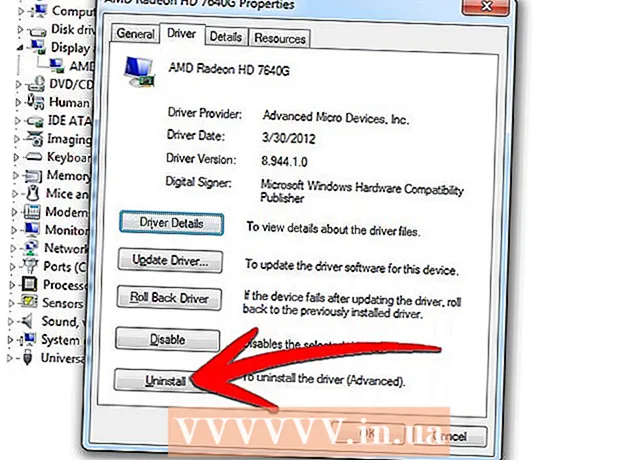Autor:
Sara Rhodes
Data Utworzenia:
17 Luty 2021
Data Aktualizacji:
1 Lipiec 2024
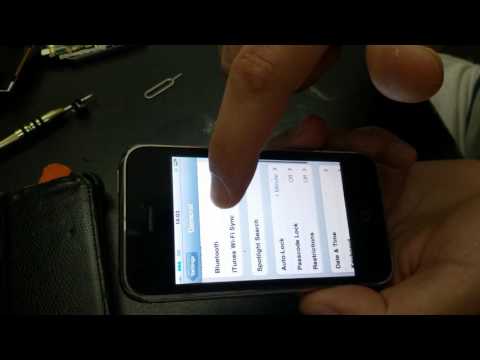
Zawartość
W tym artykule pokażemy, jak zmienić podstawowy język wprowadzania na iPhonie. Język interfejsu iPhone'a nie zawsze określa język używany w aplikacjach innych firm (nie Apple) lub witrynach internetowych, chociaż większość treści powinna być tłumaczona automatycznie. Pamiętaj, że jeśli iPhone przełączył się na język pisany od prawej do lewej, opcje, które były po lewej stronie, będą po prawej (i odwrotnie).
Kroki
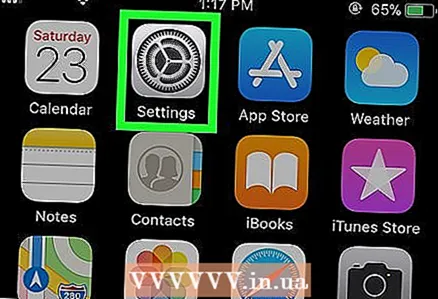 1 Uruchom aplikację Ustawienia
1 Uruchom aplikację Ustawienia  . Kliknij ikonę w kształcie koła zębatego.
. Kliknij ikonę w kształcie koła zębatego. 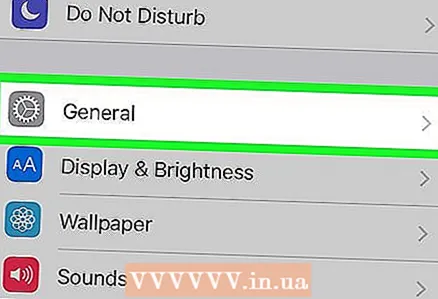 2 Przewiń w dół i kliknij „Ogólne”
2 Przewiń w dół i kliknij „Ogólne”  . Ta opcja znajduje się na stronie ustawień i jest oznaczona ikoną koła zębatego.
. Ta opcja znajduje się na stronie ustawień i jest oznaczona ikoną koła zębatego. 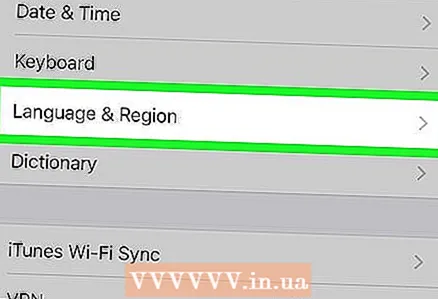 3 Przewiń w dół i dotknij Język i region. To siódma opcja od dołu strony. Nierosyjskie nazwy tej opcji są następujące:
3 Przewiń w dół i dotknij Język i region. To siódma opcja od dołu strony. Nierosyjskie nazwy tej opcji są następujące: - chiński - 語言和地區
- hiszpański - Idioma i region
- hinduski - भाषा और क्षेत्र
- Arab - اللغة والمنطقة
- język angielski - Język i region
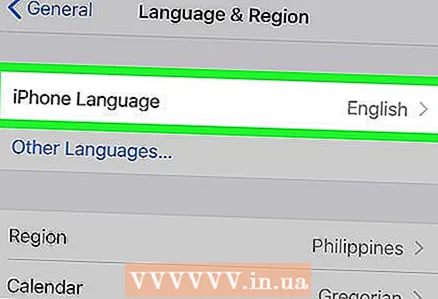 4 Uzyskiwać Język iPhone'a. To pierwsza opcja na stronie. Otworzy się menu z językami.
4 Uzyskiwać Język iPhone'a. To pierwsza opcja na stronie. Otworzy się menu z językami.  5 Wybierz język. Przewiń listę, a następnie stuknij żądany język. Obok wybranego języka pojawi się niebieski znacznik wyboru (✓).
5 Wybierz język. Przewiń listę, a następnie stuknij żądany język. Obok wybranego języka pojawi się niebieski znacznik wyboru (✓).  6 Kliknij Gotowy. Znajduje się w prawym górnym rogu ekranu.
6 Kliknij Gotowy. Znajduje się w prawym górnym rogu ekranu.  7 Uzyskiwać Zmień na [język] w oknie żądania. Jest na dole okna. Po kliknięciu tej opcji ekran iPhone'a stanie się pusty, ponieważ urządzenie zmienia język podstawowy.
7 Uzyskiwać Zmień na [język] w oknie żądania. Jest na dole okna. Po kliknięciu tej opcji ekran iPhone'a stanie się pusty, ponieważ urządzenie zmienia język podstawowy.  8 Poczekaj na zmianę głównego języka. Gdy tak się stanie, nastąpi powrót do strony Język i region.
8 Poczekaj na zmianę głównego języka. Gdy tak się stanie, nastąpi powrót do strony Język i region.
Porady
- Jeśli interfejs smartfona przełączył się na język, którego nie rozumiesz i dlatego nie możesz znaleźć opcji „Język i region”, wpisz „język i region” w Tłumaczu Google i znajdź tłumaczenie tego wyrażenia na żądany język.
Ostrzeżenia
- Niektóre języki, takie jak arabski, czyta się od prawej do lewej. Jeśli interfejs telefonu przełączył się na taki język, opcje, które znajdowały się po lewej stronie, będą po prawej (i odwrotnie).